Windows10系统以界面新颖、功能强大、具有快速启动、简单熟悉之后就可以进行操作的优点,备受广大用户的喜爱,但是据了解,很多用户对于怎么安装win10系统镜像这个问题都其实一问三不知,因此,针对这一问题,接下来小编我就给大家介绍一下win10镜像系统的安装方法。
我们的知道,Windows10是微软公司发布的最后一个独立Windows版本,随着win10的不断更新完善这也让不少人想要进行安装最新的win10系统,但是要怎样进行安装呢?今天小编我就来给大家说说怎么安装win10系统镜像的这个问题。
需要准备的工具:
4G或以上空u盘一个
系统之家u盘启动盘制作工具,下载地址:http://www.kkzj.com/
Windows10系统镜像文件,下载地址:http://www.kkzj.com/
操作步骤:
1,首先用U盘启动盘制作工具的U盘模式制作好启动盘,U盘启动盘的制作比较简单,插入U盘按照提示点击一键制作U盘启动盘即可。

win10电脑图解1
2,重启电脑设置电脑第一启动项为U盘启动,具体方法可以点击链接查看:http://www.958358.com/uflash/40536.html
3,上面的步骤后进入到PE选择界面,这里一般选择“02 WindowsPE/RamOS(新机型)”回车键确定即可。
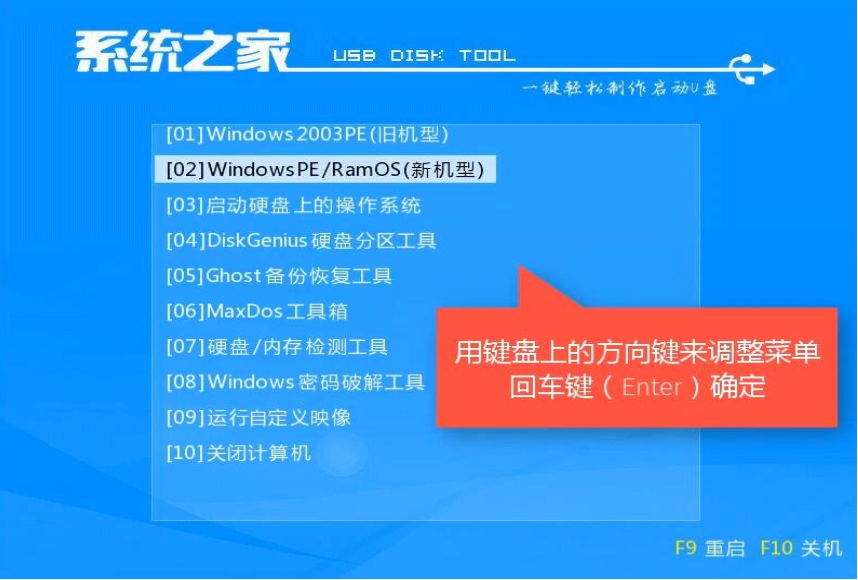
win10电脑图解2
4,进入PE桌面后会自动弹出PE装机工具,这里首选勾选需要安装的系统镜像,然后左下角选择“目标分区”,一般默认即可,为避免意外最好确定一下选择的是不是系统盘(C盘),之后点击“安装系统”。

win10电脑图解3
5, 装机执行系统安装过程中一般4-5分钟就可以完成。
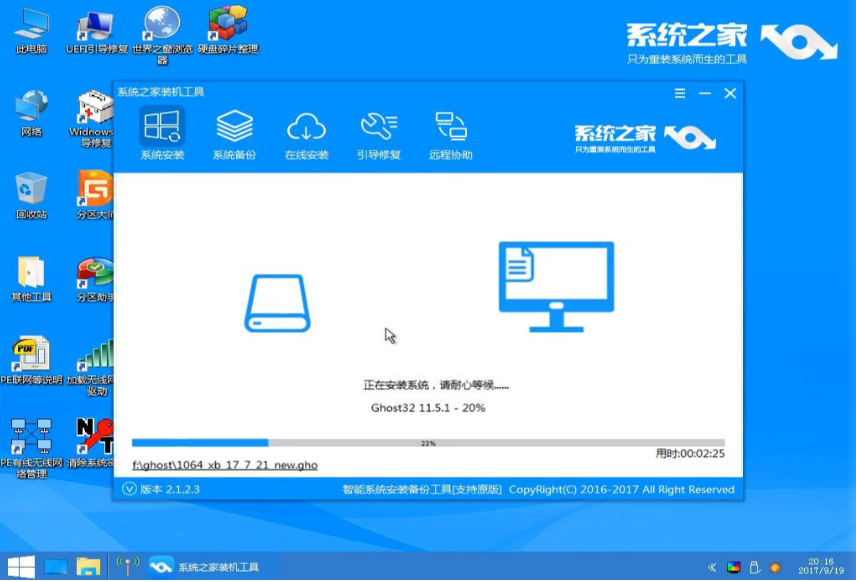
系统镜像电脑图解4
6,完成后重启电脑完成最后的安装,直到进入全新的系统。
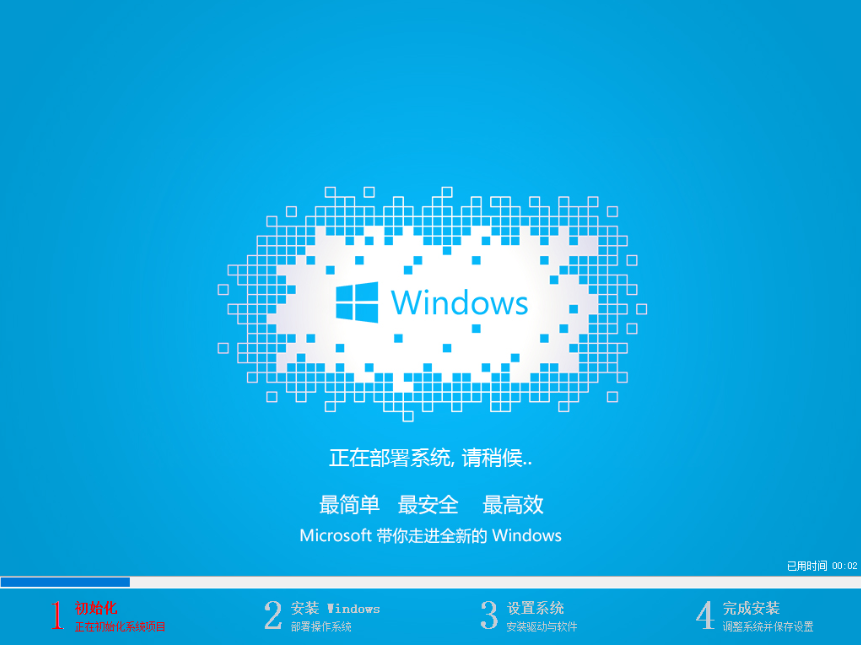
win10镜像电脑图解5

win10电脑图解6
以上就是安装Windows10系统镜像的详细操作了。